Alat Penghapusan Perangkat Lunak Jawaban Windows Panduan Lengkap

- 2805
- 467
- Dr. Travis Bahringer
Microsoft memelihara alat penting untuk pengguna Windows yang disebut alat penghilangan perangkat lunak berbahaya. Jika Anda telah menjalankan sistem Windows (termasuk Windows 7, Windows 10, dan Windows 11) tanpa perangkat lunak antivirus untuk sementara waktu, ada baiknya menggunakan alat ini untuk memindai malware yang mungkin terinfeksi sistem Anda.
Ini lebih merupakan alat pemeriksaan spot ketika Anda tahu sistem Anda berisiko mendapatkan malware. Biasanya, perangkat lunak antivirus dan anti-malware seperti Windows Defender yang berjalan secara otomatis akan memblokir apa pun yang akan ditemukan oleh alat penghapus perangkat lunak Microsoft Windows Malicious Software akan menemukan. Jadi jika Anda memiliki perlindungan antivirus yang baik, Anda tidak perlu khawatir menjalankan alat ini.
Daftar isi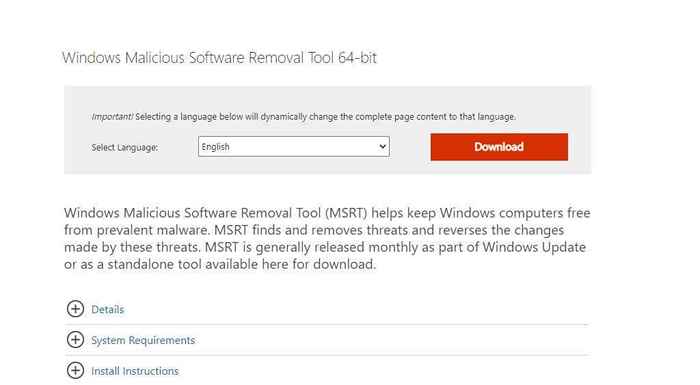
Proses penghapusan malware, dalam kedua kasus, hanya akan sepenuhnya lengkap setelah Anda memulai kembali komputer Anda.
Versi asli dari alat ini dibuat sebagai tanggapan terhadap ancaman signifikan terhadap sistem operasi Windows XP pada tahun 2014. Ancaman itu termasuk virus dan cacing Trojan seperti Blaster, Sasser, dan Mydoom. Sejak itu, alat ini telah diperluas untuk mencakup semua ancaman terbaru terhadap versi terbaru Microsoft dari sistem operasi Windows.
Catatan: Alat ini hanya berfokus pada apa yang disebut Microsoft "hanya keluarga malware yang lazim". Microsoft merekomendasikan penggunaan pemindai keselamatan Microsoft untuk pemindaian lengkap dan komprehensif untuk ancaman malware terbaru.
Bagaimana Anda harus menggunakan alat penghapusan perangkat lunak berbahaya Windows
Tidak pernah hanya bergantung pada menjalankan alat penghapusan perangkat lunak berbahaya secara teratur untuk melindungi sistem Anda. Anda harus selalu menginstal dan menjalankan alat antivirus di latar belakang. Bahkan ada alat antivirus gratis yang bekerja secara efektif dalam melindungi sistem Anda, seperti malwarebytes. Anda juga harus memastikan Windows Firewall dan Windows Defender diaktifkan.
Jika Anda menjalankan perangkat lunak seperti itu, Anda tidak perlu menjalankan alat penghapusan perangkat lunak yang berbahaya secara manual. Namun, ada kalanya alat ini berguna untuk dijalankan.
- Setelah pembaruan Windows, jika versi terbaru dari alat ini disertakan, itu akan berjalan secara otomatis di latar belakang.
- Saat beralih perangkat lunak antivirus, komputer Anda akan berjalan dan mungkin terhubung ke internet tanpa perlindungan apa pun.
- Secara tidak sengaja meninggalkan komputer Anda terhubung ke internet tanpa perangkat lunak antivirus untuk jangka waktu yang signifikan.
- Jika Anda menjalankan perangkat lunak antivirus yang tidak Anda percayai melakukan pekerjaan menyeluruh melindungi komputer Anda.
Jangan pernah menjalankan alat penghapusan perangkat lunak berbahaya Windows sebagai alternatif untuk menjalankan perangkat lunak antivirus. Perangkat lunak antivirus dan antimalware berjalan tanpa henti di latar belakang untuk mencegah perangkat lunak berbahaya diinstal pada sistem Anda di tempat pertama.
Bahkan menjalankan alat pada jadwal reguler setiap minggu atau bahkan setiap hari masih akan membuat komputer Anda berisiko. Perangkat lunak antivirus akan mencegah malware dari yang pernah menginstal pada sistem Anda, sedangkan alat penghapusan perangkat lunak berbahaya Windows adalah pilihan terakhir setelah Anda curiga sistem Anda telah terinfeksi.
Secara manual menjalankan alat penghapusan perangkat lunak berbahaya
Meskipun merupakan ide yang baik untuk menjalankan alat ini jika Anda menemukan diri Anda dalam salah satu situasi yang tercantum di atas, pastikan untuk mengikuti ini dengan menginstal dan menjalankan pemindaian dengan aplikasi antivirus sesudahnya juga. Ini harus menangkap apa pun yang mungkin terlewatkan oleh alat penghapus perangkat lunak berbahaya.
- Setelah Anda mengunduh alat dari halaman unduhan Microsoft, jalankan dan lewati proses pengaturan. Di layar awal Anda hanya perlu memilih Berikutnya.
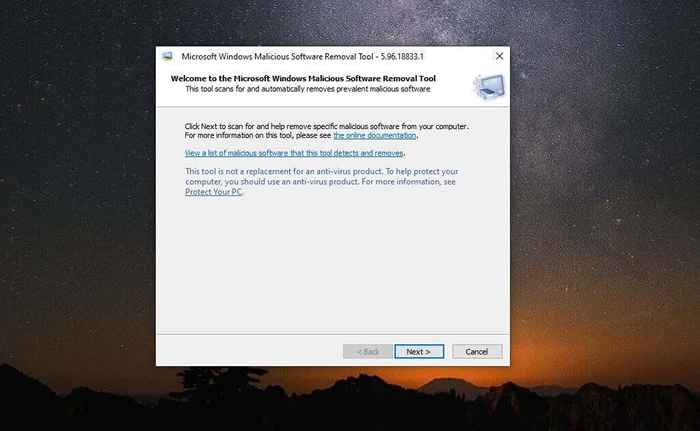
Jika Anda ingin tahu apa perangkat lunak berbahaya yang dipindai alat, Anda dapat memilih tautan untuk melihat daftar malware berbahaya di jendela ini.
- Di jendela berikutnya, Anda dapat memilih jenis pemindaian.
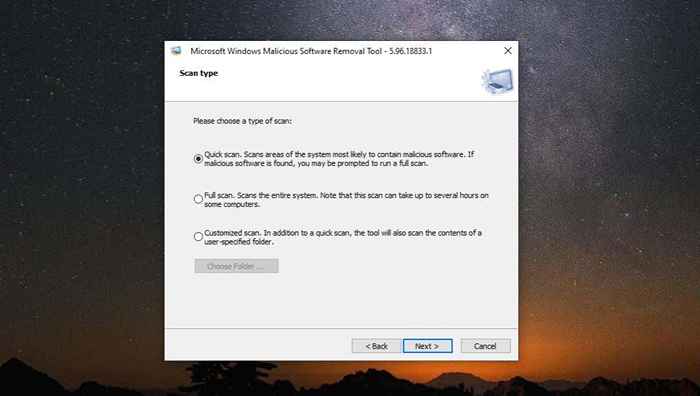
Berikut ini adalah apa yang dilakukan setiap jenis pemindaian:
- Scan cepat: Ini adalah pemindaian terfokus dalam folder sistem seperti System32, di mana malware biasanya ditemukan.
- Memindai keseluruhan: Ini memindai seluruh sistem Anda dan mungkin membutuhkan waktu beberapa jam untuk diselesaikan.
- Pemindaian khusus: Anda dapat menyediakan alat dengan folder spesifik yang ingin Anda pindai.
- Selanjutnya, Anda akan melihat bilah kemajuan karena alat ini berfungsi melalui folder pemindaian dan file di sistem Anda. Saat pemindaian berlangsung, jika ada infeksi yang ditemukan, Anda akan melihat nomor di samping kenaikan "file terinfeksi" dari 0.
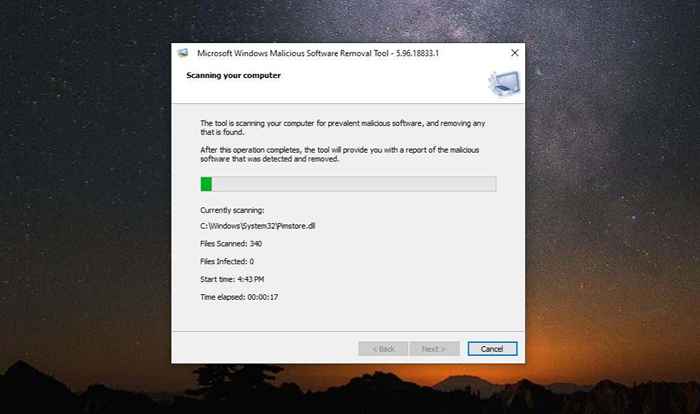
- Setelah pemindaian selesai, semoga jendela seperti yang di bawah ini akan muncul, menunjukkan kepada Anda bahwa tidak ada perangkat lunak berbahaya yang ditemukan.
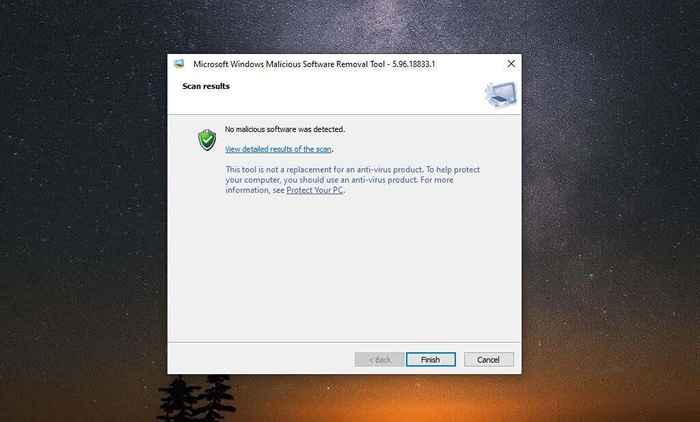
- Jika malware ditemukan, Anda akan melihat laporan masalah yang ditemukan dan diperbaiki. Pada titik ini Anda perlu memulai kembali sistem Anda agar perubahan berlaku dan sistem Anda dibersihkan sepenuhnya.
Catatan: Anda dapat melihat laporan lengkap tentang malware yang dipindai dengan memilih Lihat hasil rinci pemindaian. Ini adalah daftar yang sangat panjang dan terperinci dari setiap jenis malware yang dipindai dan hasil pemindaian.
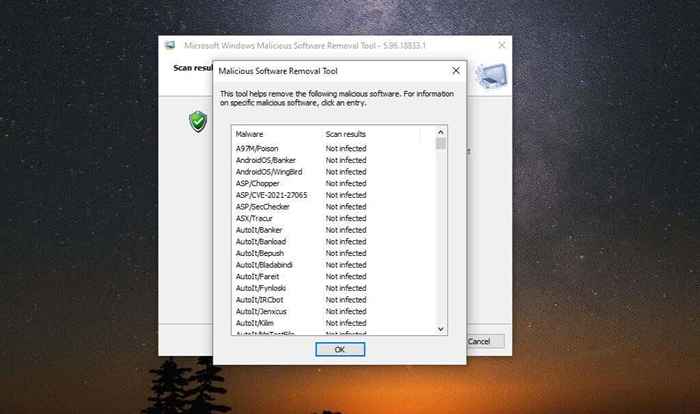
Ada juga file log yang disimpan di sistem Anda yang dapat Anda lihat %Windir%\ debug \ mrt.catatan. Secara default, jika surat drive Anda adalah C:, jalur ini akan C: \ windows \ debug \ mrt.catatan secara default. Anda dapat menggunakan Notepad untuk membuka file ini dan melihat hasil pemindaian.
Sekali lagi, dalam kebanyakan kasus, Anda tidak perlu menjalankan alat ini secara manual. Ini termasuk dalam pembaruan Windows hampir setiap bulan dengan versi baru dari alat ini. Selama Anda memiliki pembaruan windows yang diaktifkan di sistem Anda, Anda dapat percaya bahwa alat ini akan berjalan secara otomatis dengan sendirinya. Anda hanya akan diberi tahu jika menemukan malware di sistem Anda.

